CorelDRAW怎么制作褪色怀旧效果 CorelDRAW褪色怀旧效果教程
时间:2023-11-17 14:40:41
作者:juaN
来源:特玩网
CorelDRAW褪色怀旧效果可以使用透明度工具,设置其属性栏中的合并模式,单击右侧黑色三角号,选择差异模式,从底数中去处透明度即可。

CorelDRAW褪色怀旧效果教程:
1、打开CorelDRAW软件,导入待处理图片素材,

2、复制一份备用,后点击上方【效果-调整-取消饱和】来去处图片的颜色,

3、在点击上方菜单中的【位图-相机-着色】,调节【饱和度】来变换图片的颜色,

4、在照片上绘制一个和图片一样的黑色图片(这里为矩形),点击【位图-艺术笔-炭笔画】,设置各种参数,做出类似炭笔绘制的效果,
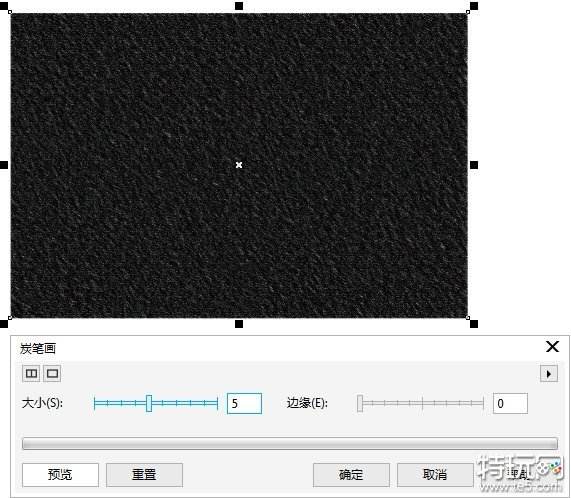
5、点击上方【位图-扭曲-块状】调整参数,让图片呈现分裂状,

6、使用透明度工具,设置其属性栏中的【合并模式】,单击右侧黑色三角号,选择【差异】模式,从底数中去处透明度即可。

以上就是关于CorelDRAW褪色怀旧效果教程的全部内容,更多相关攻略敬请关注特玩网。
免责声明:特玩网发此文仅为传递信息,不代表特玩网认同其观点或证实其描述。
同时文中图片应用自网络,如有侵权请联系删除。
- 小马宝莉卡片值多少钱 小马宝莉卡片价格表 08-30
- 炉石传说国服回归奖励有哪些 炉石传说国服回归奖励一览 08-30
- 炉石传说国服预约奖励有哪些 国服预约奖励一览 08-30
- 炉石传说国服什么时候回归 炉石传说国服回归时间 08-30
- 光遇为什么进不去 光遇进不去的原因 08-29
- 英雄联盟战斗之夜免费皮肤如何领取 免费皮肤领取规则 08-27
- 黑神话悟空真的只有两个结局吗 黑神话悟空结局分析 08-26
- 黑神话悟空有几种结局 黑神话悟空结局一览 08-26
- 魔兽世界怀旧服plus巨魔萨满符文怎么获得 巨魔萨满符文获得方法 12-07



